Ovaj će vam vodič pokazati kako dodati opisni tekst podatkovnim točkama pomoću funkcije text() u MATLAB-u. Pokrit ćemo različite sintakse i primjere tako da možete naučiti kako ga koristiti na različite načine
Kako opisati tekst u podatkovne točke na crtežu u MATLAB-u?
Da bismo dodali opisni tekst podatkovnim točkama na dijagramu u MATLAB-u, možemo koristiti ugrađeni tekst() funkcija. Ova funkcija uzima jednu ili više podatkovnih točaka i opisni tekst kao obvezne unose i pruža opis koji odgovara danim podatkovnim točkama. Morate navesti koordinate podatkovnih točaka budući da one predstavljaju mjesto na koje treba dodati tekst u MATLAB dijagramu.
Sintaksa
U MATLAB-u možete koristiti tekst() funkcioniraju na sljedeće načine:
tekst ( x,y,txt )
tekst ( x,y,z,txt )
tekst ( ___,Ime,Vrijednost )
Ovdje,
Funkcija tekst(x,y,txt) je odgovoran za dodavanje tekstualnih opisa jednoj ili više podatkovnih točaka pomoću teksta navedenog varijablom txt u strujnim osima.
- Za određivanje opisa jedne podatkovne točke ova funkcija uzima x i y kao skalarne vrijednosti.
- Za određivanje tekstualnog opisa više od jedne podatkovne točke, ova funkcija uzima x i y kao vektore iste veličine.
Funkcija tekst(x,y,z,txt) odgovoran je za pozicioniranje teksta u 3D koordinatama.
Funkcija tekst(___,ime,vrijednost) odgovoran je za određivanje svojstava tekstualnog objekta korištenjem jednog ili više argumenata para Naziv, Vrijednost.
Primjer 1: Kako dodati opisni tekst u jednu podatkovnu točku u MATLAB-u?
Ovaj MATLAB kod koristi tekst() funkcija za određivanje opisa točke (pi/2,0.2).
x = -pi:pi / pedeset :pi;y = cos ( x ) ;
zemljište ( x,y )
tekst ( pi / 2 , 0,2 , '\lijeva strelica cos(\pi/2)' )
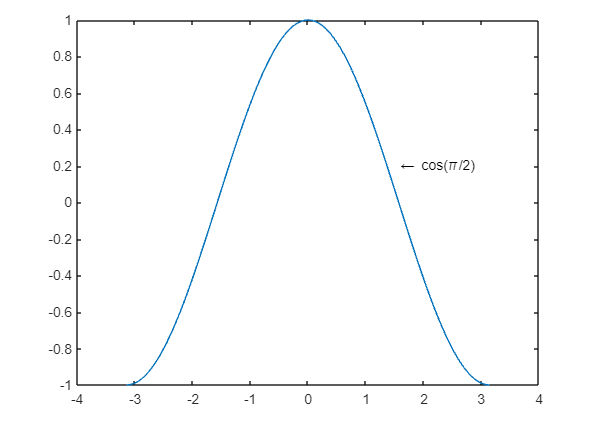
Primjer 2: Kako dodati opisni tekst u više podatkovnih točaka?
Sljedeći kod koristio je funkciju crtanja za crtanje funkcije cos(x) u rasponu [-π, π]. The tekst() koristi se za dodavanje dvije tekstualne napomene na dijagram, pokazujući gdje funkcija siječe x-os.
x = -pi:pi / pedeset :pi;y = cos ( x ) ;
zemljište ( x,y )
x_vect = [ -pi / 2 ,pi / 2 ] ;
y_vect = [ 0 , 0 ] ;
tekst ( x_vect,y_vect, '\lijeva strelica cos(x)=0' )
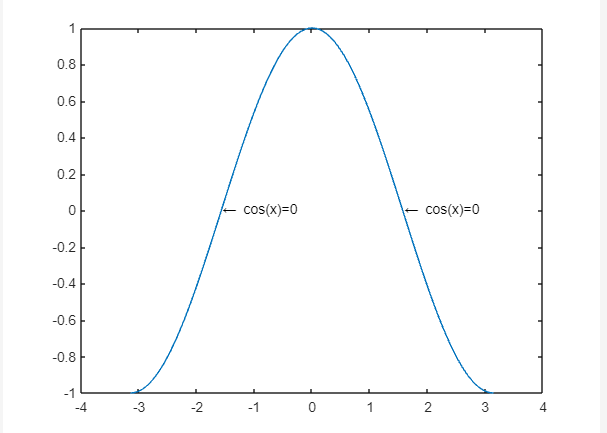
Primjer 3: Kako dodati opisni tekst 3D podatkovnim točkama?
U ovom MATLAB kodu generiramo dijagram površine za funkciju Z=cos(X)+sin(Y) koji odgovaraju zadanim vektorima x i y. Nakon toga lociramo točku (0,0,1) i dodamo njen opis koji je cos(X)+sin(Y)=1.
[ X,Y ] = mrežasta mreža ( - 1 : 0,1 : 1 ,- 1 : 10 ) ;Z = cos ( x ) +bez ( I ) ;
surfati ( X,Y,Z )
tekst ( 0 , 0 , 1 , '\lijeva strelica cos(X)+sin(Y)=1' )
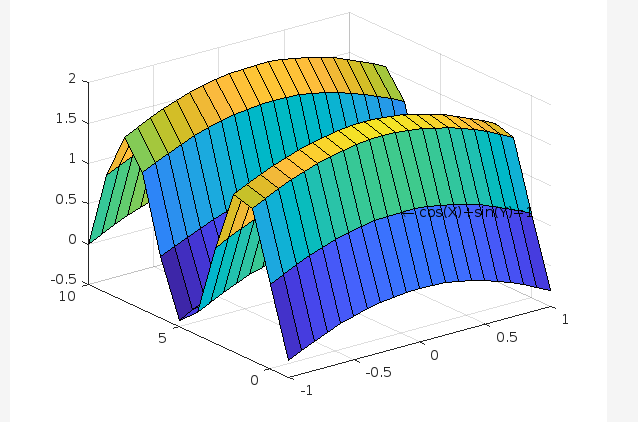
Primjer 4: Kako odrediti veličinu i boju teksta dok dodajete opisni tekst podatkovnoj točki?
Donji primjer generira površinski dijagram za funkciju Z=cos(X)+sin(Y) koji odgovaraju zadanim vektorima x i y. Nakon toga locira točku (0,0,1) i dodaje njen opis koji je cos(X)+sin(Y)=1 određivanjem ovratnika teksta kao plavog i veličine teksta = 16.
[ X,Y ] = mrežasta mreža ( - 1 : 0,1 : 1 ,- 1 : 10 ) ;Z = cos ( x ) +bez ( I ) ;
surfati ( X,Y,Z )
tekst ( 0 , 0 , 1 , '\lijeva strelica cos(X)+sin(Y)=1' , 'Boja' , 'Crvena' , 'Veličina fonta' , 16 )
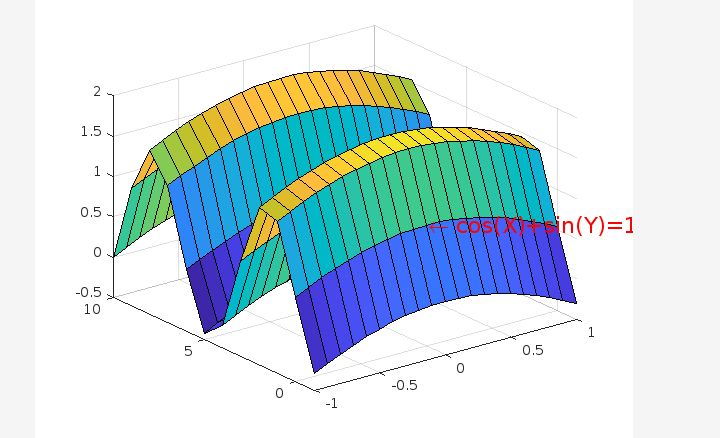
Zaključak
U domeni vizualizacije podataka, moramo opisati iscrtane podatkovne točke kako bi naši dijagrami bili jasni i razumljivi. Ovaj se zadatak može učinkovito izvršiti korištenjem tekst() funkcija u MATLAB-u. Ovaj vodič opisuje funkcionalnost tekst() funkcija u MATLAB-u. Osigurali smo različite sintakse za tekst() funkciju i jednostavan primjer za svaku sintaksu koji će vam pomoći razumjeti funkcioniranje funkcije.